Especificar artefactos obrigatórios para VMs do DevTest Labs
Este artigo descreve como especificar artefactos obrigatórios no Azure DevTest Labs para instalar em todas as máquinas virtuais de laboratório (VM). Os artefactos são ferramentas e aplicações a adicionar às VMs. A instalação de artefactos obrigatórios garante que todas as VMs de laboratório têm artefactos padronizados e atualizados. Os utilizadores de laboratório não têm de gastar tempo e esforço para adicionar artefactos necessários individualmente.
Os artefactos obrigatórios podem incluir qualquer software que todas as VMs do laboratório têm de ter. Se criar uma imagem personalizada a partir de uma VM com artefactos obrigatórios aplicados à mesma e criar novas VMs a partir dessa imagem, essas VMs também têm os artefactos obrigatórios. Mesmo que a imagem personalizada seja antiga, a criação da VM aplica as versões mais atualizadas dos artefactos obrigatórios.
Apenas os artefactos que não têm parâmetros podem ser artefactos obrigatórios. Os utilizadores de laboratório não têm de introduzir valores de parâmetros adicionais, facilitando o processo de criação da VM.
Durante a criação da VM, os artefactos obrigatórios são instalados antes de quaisquer artefactos que o utilizador opte por instalar no computador.
Especificar artefactos obrigatórios
Pode selecionar artefactos obrigatórios para computadores de laboratório windows e Linux separadamente.
Na home page do laboratório, em Definições no painel de navegação esquerdo, selecione Configuração e políticas.
No ecrã Configuração e políticas , em Recursos externos no painel de navegação esquerdo, selecione Artefactos obrigatórios.
Para VMs do Windows, selecione Windows e, em seguida, selecione Editar artefactos do Windows. Para VMs do Linux, selecione Linux e, em seguida, selecione Editar artefactos do Linux.
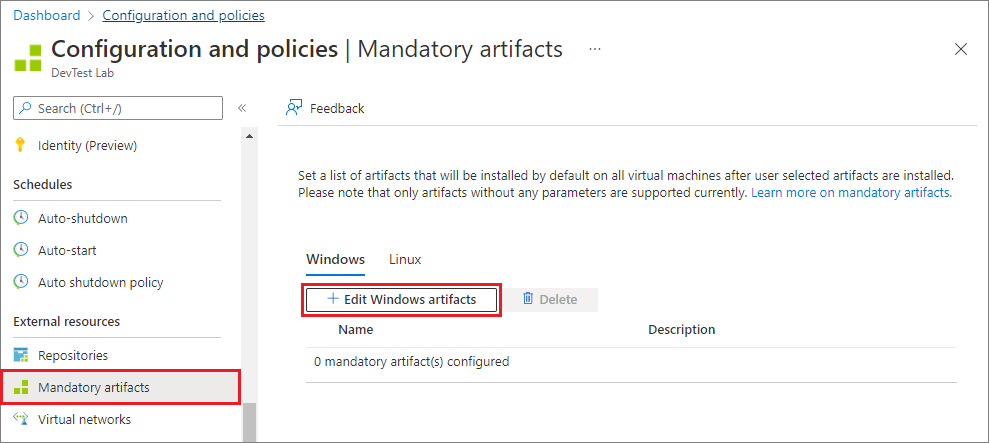
Na página Artefactos obrigatórios , selecione a seta junto a cada artefacto que pretende adicionar à VM.
Em cada painel Adicionar artefacto , selecione OK. O artefacto é apresentado em Artefactos selecionados e o número de atualizações de artefactos configurados.
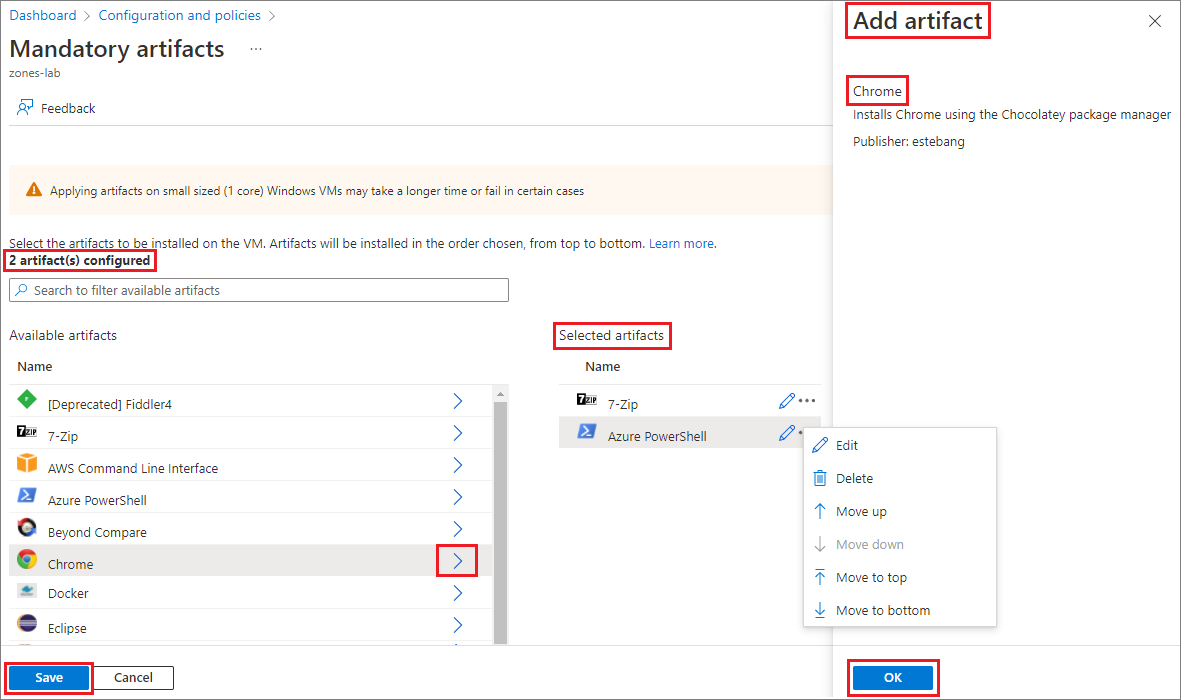
Por predefinição, os artefactos são instalados pela ordem em que os adiciona. Para reorganizar a ordem, selecione as reticências ... junto ao artefacto na lista Artefactos selecionados e selecione Mover para cima, Mover para baixo, Mover para cima ou Mover para baixo. Para eliminar o artefacto da lista, selecione Eliminar.
Quando terminar de adicionar e organizar artefactos, selecione Guardar.
Eliminar ou reorganizar artefactos obrigatórios
Depois de adicionar artefactos obrigatórios, as listas de artefactos selecionados aparecem na configuração e políticas | Ecrã artefactos obrigatórios em Windows e Linux. Pode reorganizar ou eliminar os artefactos obrigatórios especificados.
Para eliminar um artefacto obrigatório da lista, selecione a caixa de verificação junto ao artefacto e, em seguida, selecione Eliminar.
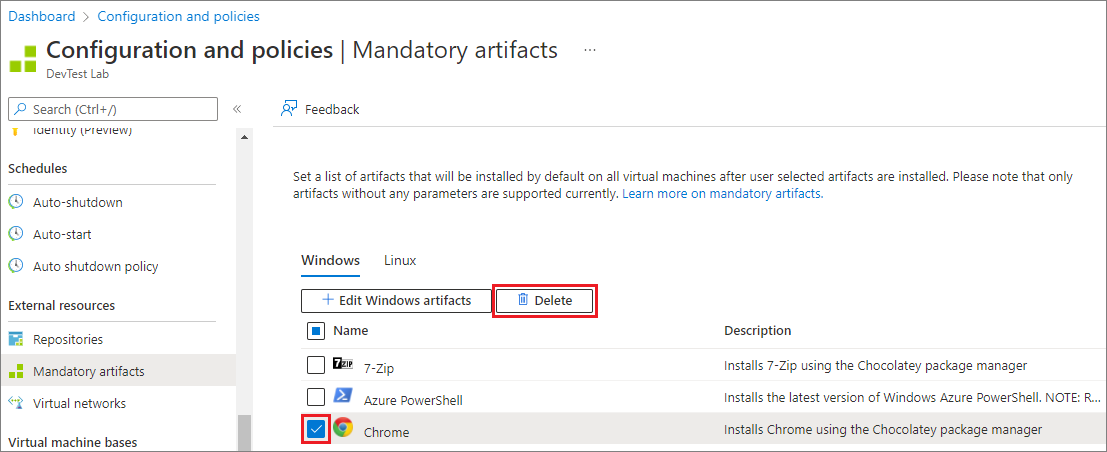
Para reorganizar a ordem dos artefactos obrigatórios:
- Selecione Editar artefactos do Windows ou Editar artefactos do Linux.
- Na página Artefactos obrigatórios , selecione as reticências ... junto ao artefacto na lista Artefactos selecionados .
- Selecione Mover para cima, Mover para baixo, Mover para cima ou Mover para baixo.
- Selecione Guardar.
Ver artefactos obrigatórios para uma VM
Depois de especificar artefactos obrigatórios para um laboratório, todas as VMs de laboratório para esse sistema operativo (Windows ou Linux) têm esses artefactos instalados durante a criação. Os utilizadores de laboratório podem ver os artefactos obrigatórios a instalar nas VMs.
Por exemplo, para ver os artefactos obrigatórios especificados para VMs do Windows de laboratório no procedimento anterior:
Na home page do laboratório, selecione Adicionar.
Na página Escolher uma base, selecione uma imagem do Windows, como Windows 11 Pro.
Na página Criar recurso de laboratório , em Artefactos, tenha em atenção o número de artefactos obrigatórios. Para ver quais são os artefactos obrigatórios, selecione Adicionar ou Remover Artefactos.
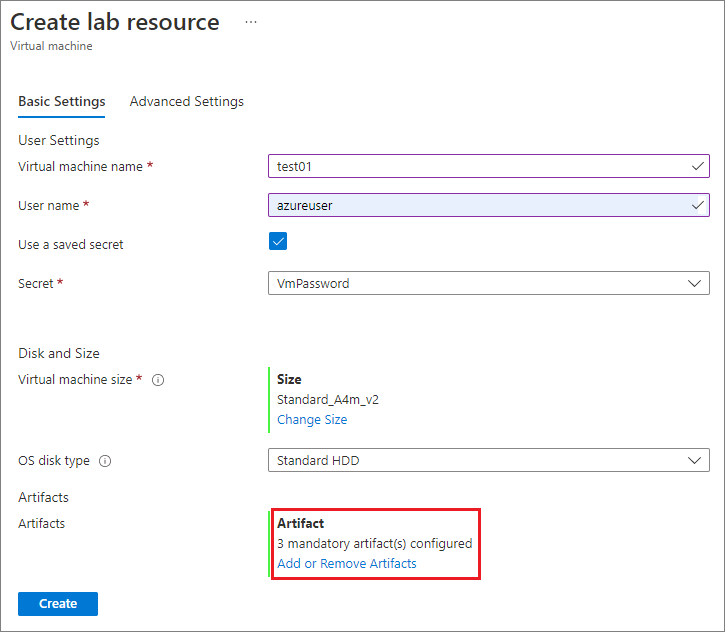
No ecrã Adicionar artefactos , uma mensagem informativa lista os artefactos obrigatórios a instalar, por ordem.
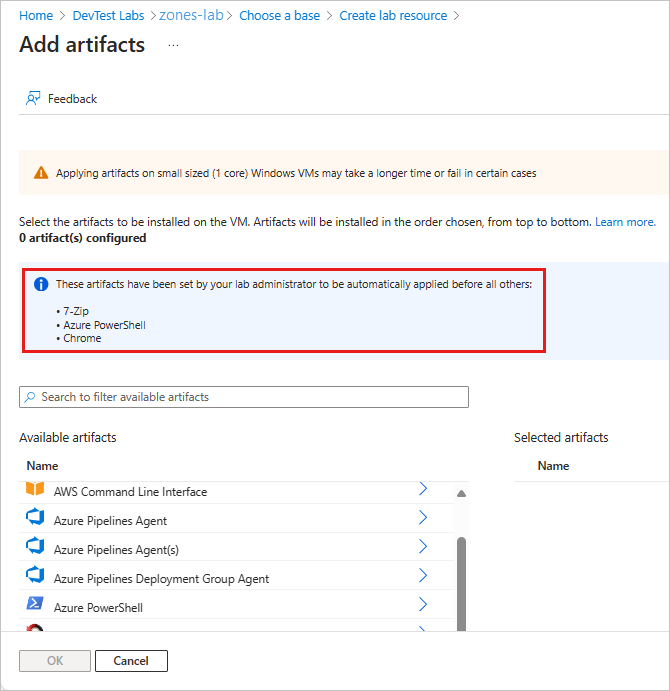
Não pode remover, reorganizar ou alterar artefactos obrigatórios quando cria uma VM individual. No entanto, pode adicionar outros artefactos disponíveis à VM. Para obter mais informações e instruções, veja Adicionar artefactos a VMs do DevTest Labs.
Também pode criar os seus próprios artefactos para VMs. Para obter mais informações, veja Criar artefactos personalizados para VMs do DevTest Labs.
Passos seguintes
Comentários
Brevemente: Ao longo de 2024, vamos descontinuar progressivamente o GitHub Issues como mecanismo de feedback para conteúdos e substituí-lo por um novo sistema de feedback. Para obter mais informações, veja: https://aka.ms/ContentUserFeedback.
Submeter e ver comentários